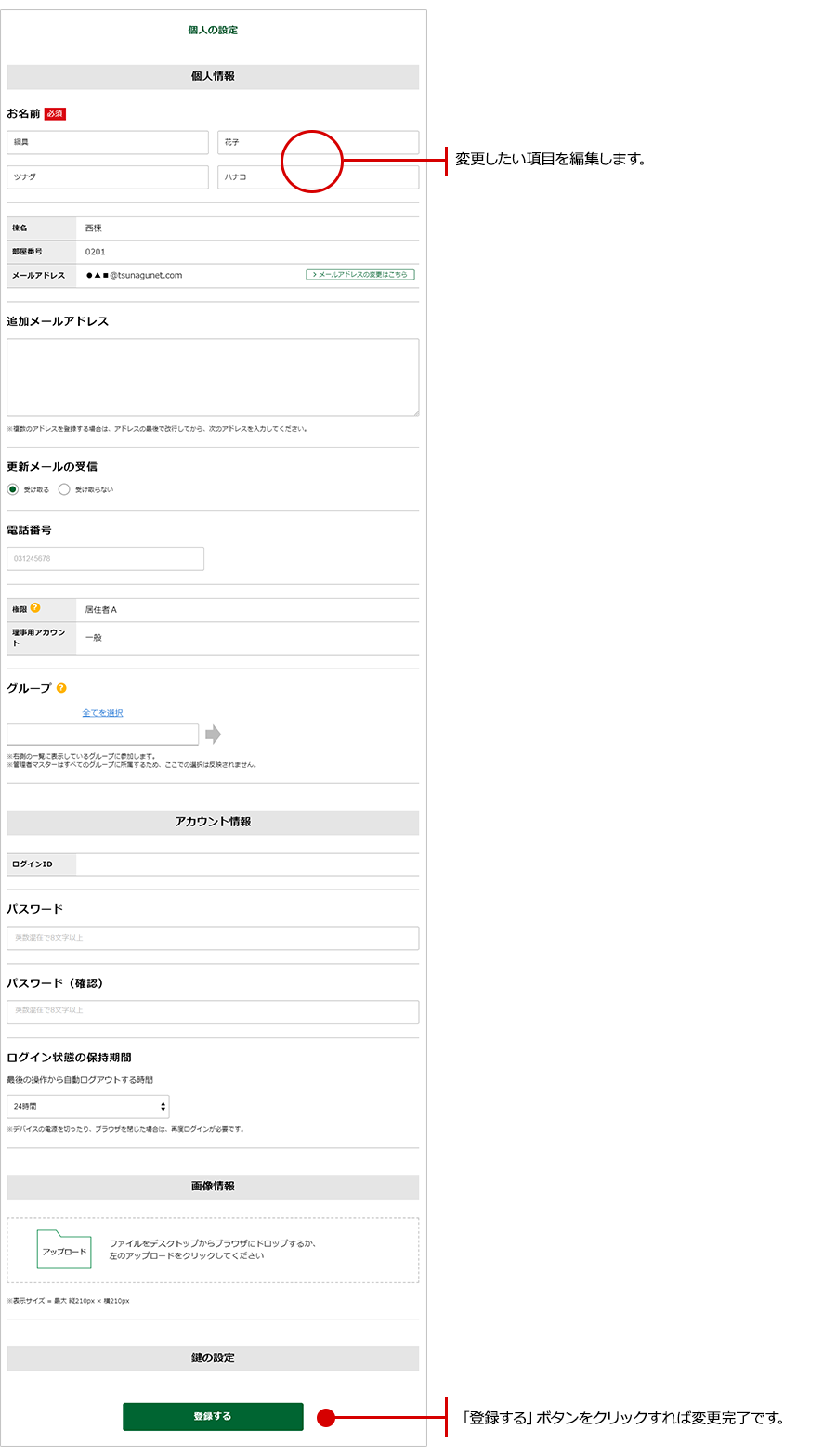登録してある情報を閲覧・編集する手順をご案内します。
スマートフォンでの操作手順
■操作可能な権限
管理者マスター、管理者A、管理者B、外部協力マスター、外部協力A、外部協力B、居住者A、居住者B
■閲覧ステップ1
ホーム画面の右上に表示される名前の横にある、人間のアイコンをタップします。
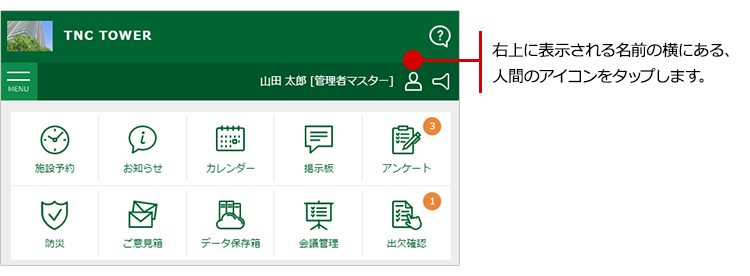
■閲覧ステップ2
右端からサイドメニューが表示されますので、「個人の設定」をタップします。
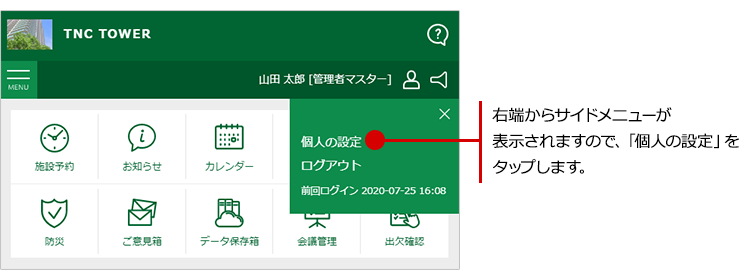
■閲覧ステップ3
現在、登録されているご自身の情報が確認できます。
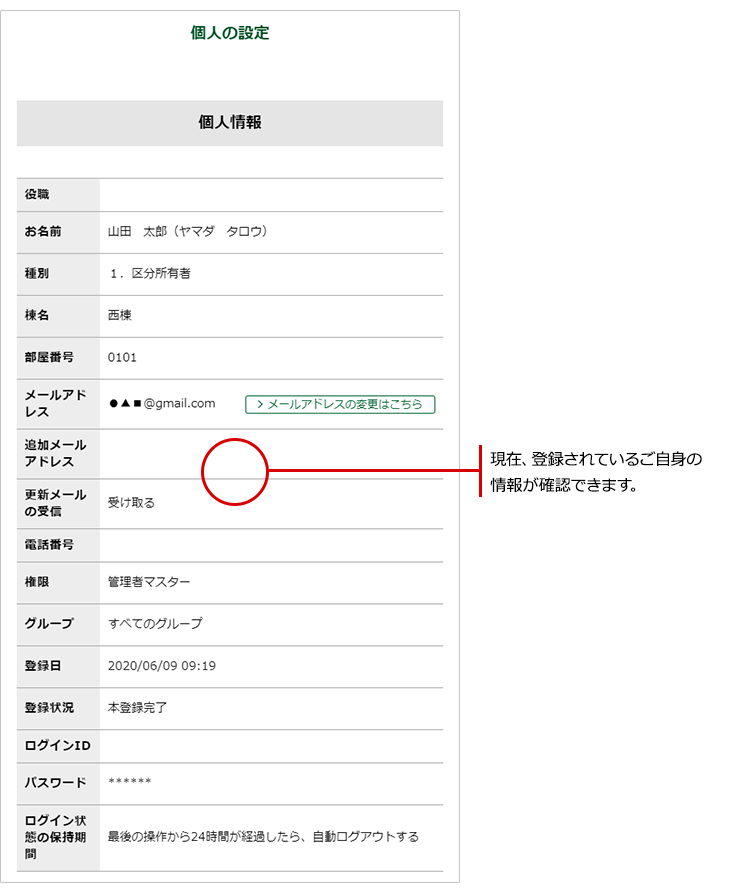
■編集ステップ1
登録してある情報を編集することが可能です。
ここでは、編集手順をご案内します。
※画面は、「居住者A、B」の権限の画面でご案内しています。
画面右上にある、「設定」ボタンから、「編集」をタップします。
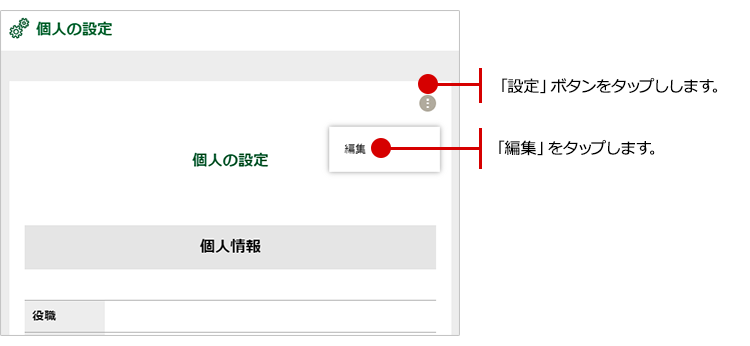
■編集ステップ2
編集画面が表示されます。
変更したい項目を編集し、「登録する」ボタンをタップすれば変更完了です。
※「役職」「棟名」「部屋番号」「権限」「理事用アカウント」「グループ」の項目は、管理者権限を持つ方しか編集ができませんので、変更が必要な場合は、貴マンションの管理者様(理事長様など)に連絡してください。
※「管理者マスター」「外部協力マスター」の権限の方でも、ご自身の権限を変更できません。
権限の変更は、管理者権限ユーザーのみ「メンバーの設定」から行うことが可能です。
※理事会の代替わり(メンバー入れ替え)の時期には、新しい役員様を登録し、既存メンバーの理事アカウントを削除してください。
※つなぐネットが、ご利用者の管理を行っている場合は、マンション側での権限変更はできません。弊社まで、お問い合せください。
※グループの設定を変更できるのは「管理者マスター」と「管理者A」の権限を持つユーザーのみです。
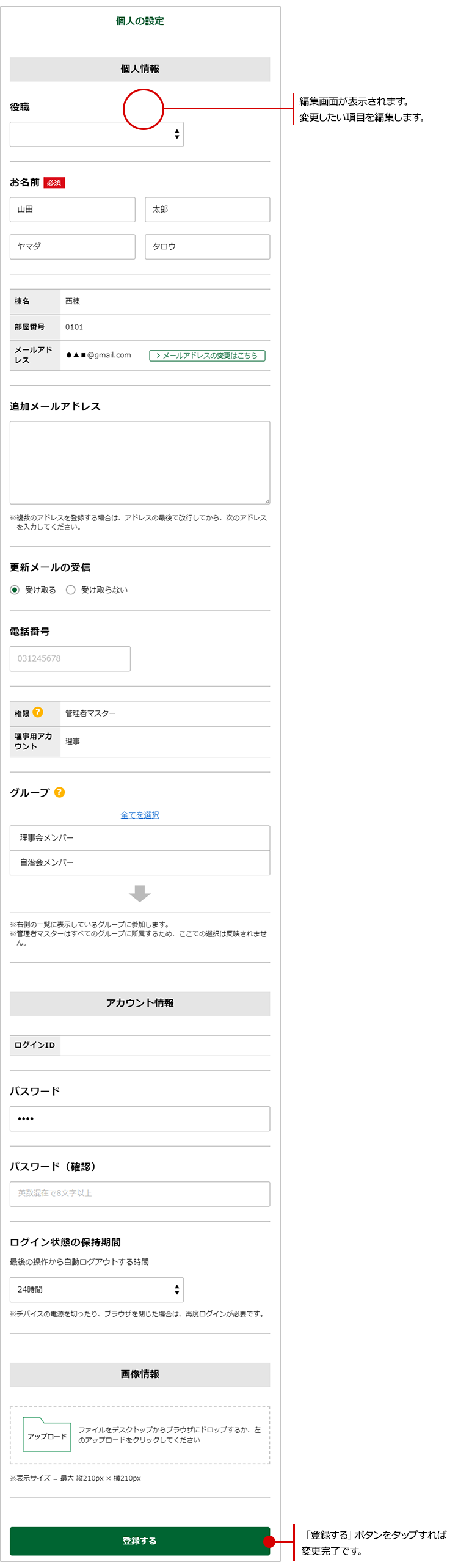
パソコンでの操作手順
登録してある情報を閲覧・編集する手順をご案内します。
■操作可能な権限
管理者マスター、管理者A、管理者B、外部協力マスター、外部協力A、外部協力B、居住者A、居住者B
■閲覧ステップ1
ホーム画面の右上に表示される名前の横にある、人間のアイコンをクリックします。
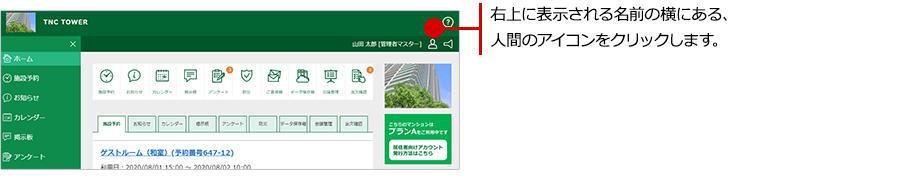
■閲覧ステップ2
右端からサイドメニューが表示されますので、「個人の設定」をクリックします。
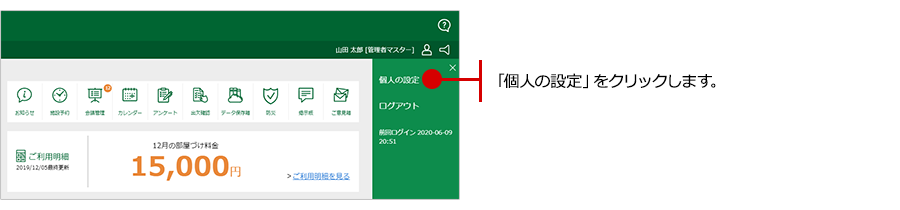
■閲覧ステップ3
現在、登録されているご自身の情報が確認できます。
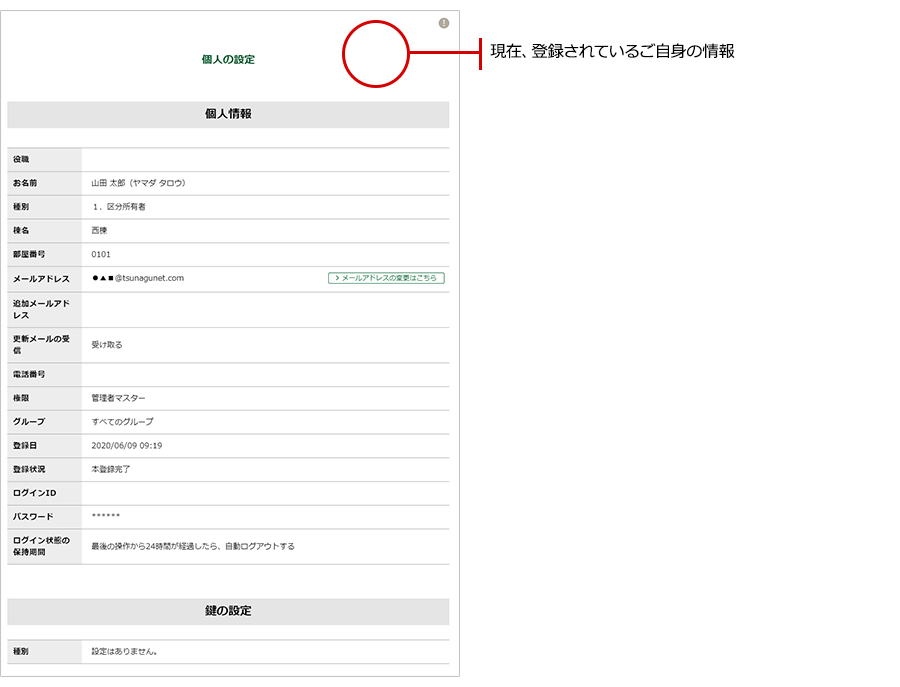
■編集ステップ1
登録してある情報を編集することが可能です。
ここでは、編集手順をご案内します。
※画面は、「居住者A、B」の権限の画面でご案内しています。
画面右上にある、「設定」ボタンから、「編集」をクリックします。
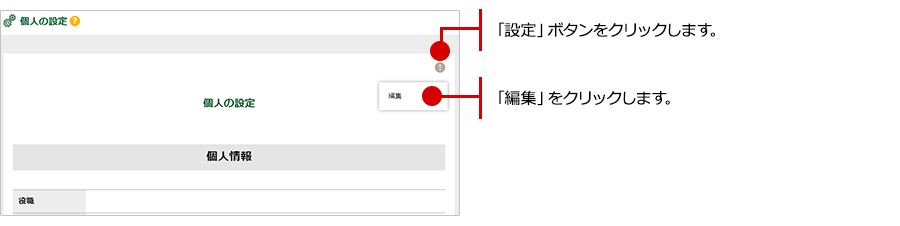
■編集ステップ2
編集画面が表示されます。
変更したい項目を編集し、「登録する」ボタンをクリックすれば変更完了です。
※「役職」「棟名」「部屋番号」「権限」「理事用アカウント」「グループ」の項目は、
管理者権限を持つ方しか編集ができませんので、変更が必要な場合は、
貴マンションの管理者様(理事長様など)に連絡してください。
※「管理者マスター」「外部協力マスター」の権限の方でも、
ご自身の権限を変更できません。
権限の変更は、管理者権限ユーザーのみ「メンバーの設定」から行うことが可能です。
※理事会の代替わり(メンバー入れ替え)の時期には、新しい役員様を登録し、
既存メンバーの理事アカウントを削除してください。
※つなぐネットが、ご利用者の管理を行っている場合は、
マンション側での権限変更はできません。弊社まで、お問い合せください。
※グループの設定を変更できるのは「管理者マスター」と「管理者A」の権限を持つユーザーのみです。